こんにちは!ウンパッパです!
今回はマテリアルにテクスチャを張り付ける方法を教えるよ!
出来る限りわかりやすく解説するために、マテリアルの割り当てから始めるから
よかったら参考にしてね!
復習!マテリアルを割り当てよう!
色情報である「テクスチャ画像」を「オブジェクト(3Dモデル)」に貼り付けるためには
まず、色や質感などの情報が入っている「マテリアル」を「オブジェクト」に割り当てなきゃいけないんだ
なので、今回は新規に作成した「Lambert」という「マテリアル」に「テクスチャ」を割り当てるよ
ちなみに、「Lambert1」は使ってはいけないよ
問題が起こるから気を付けてね
まず、マテリアルを割り当てたい「オブジェクト」にカーソルを合わせて右クリック長押しで
ショートカットを出して「Assign New Material」を選択する
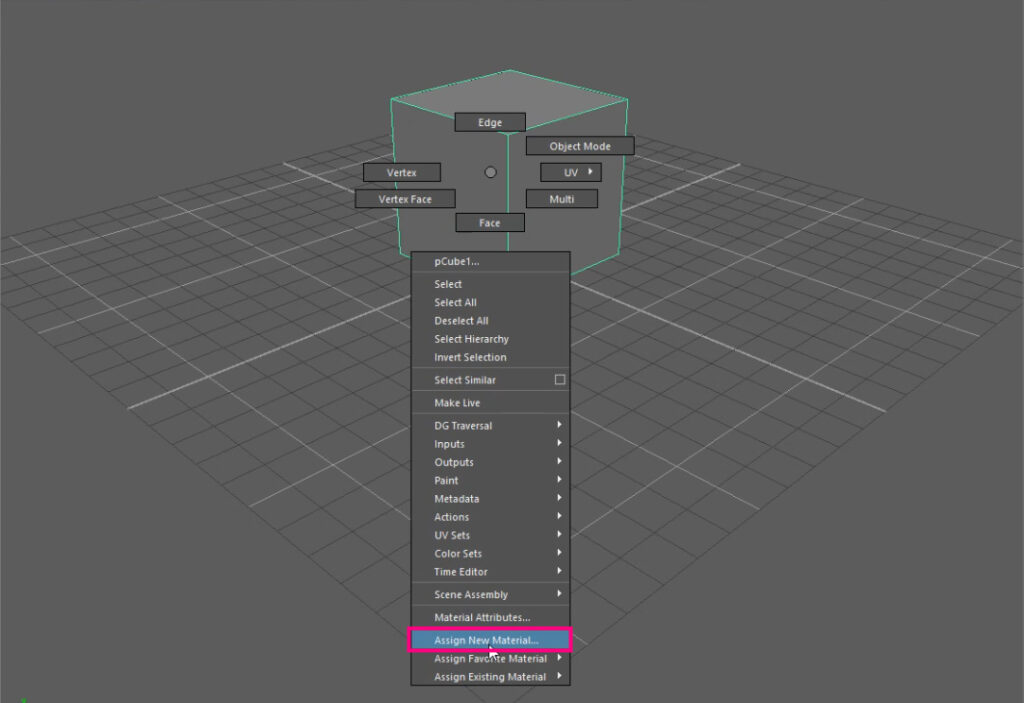
次に「Lambert」を選択
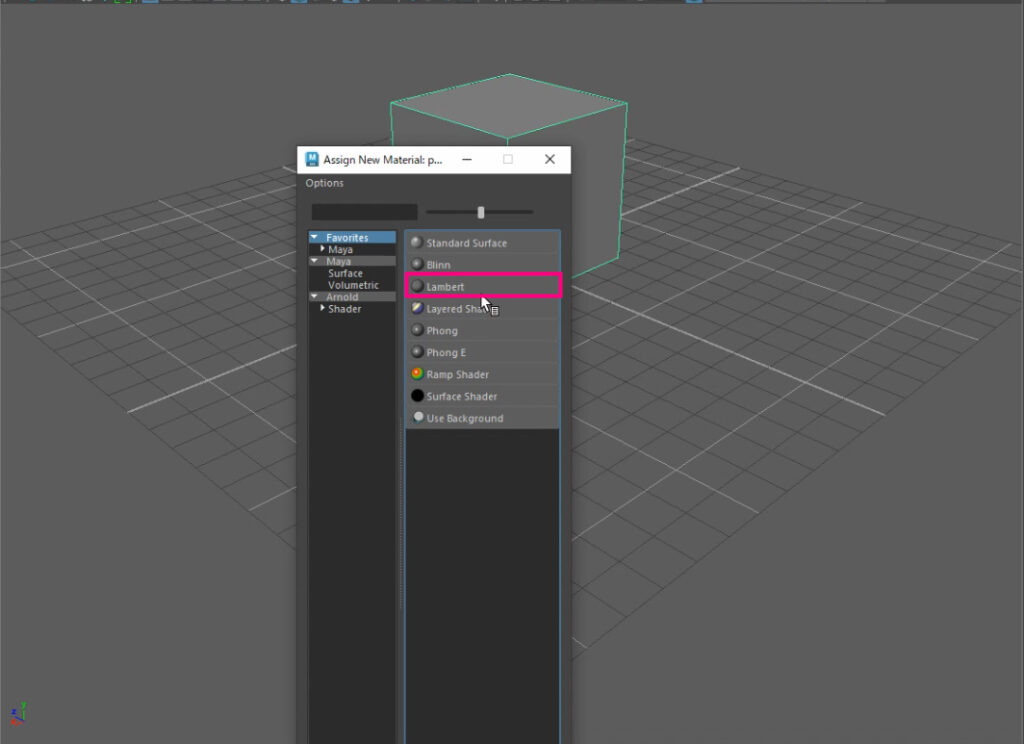
これで「マテリアル」の割り当て完了!
選択したオブジェクトにマテリアルが割り当てられてるかどうかを確認する場合は
「Material Attributes」から確認できるよ
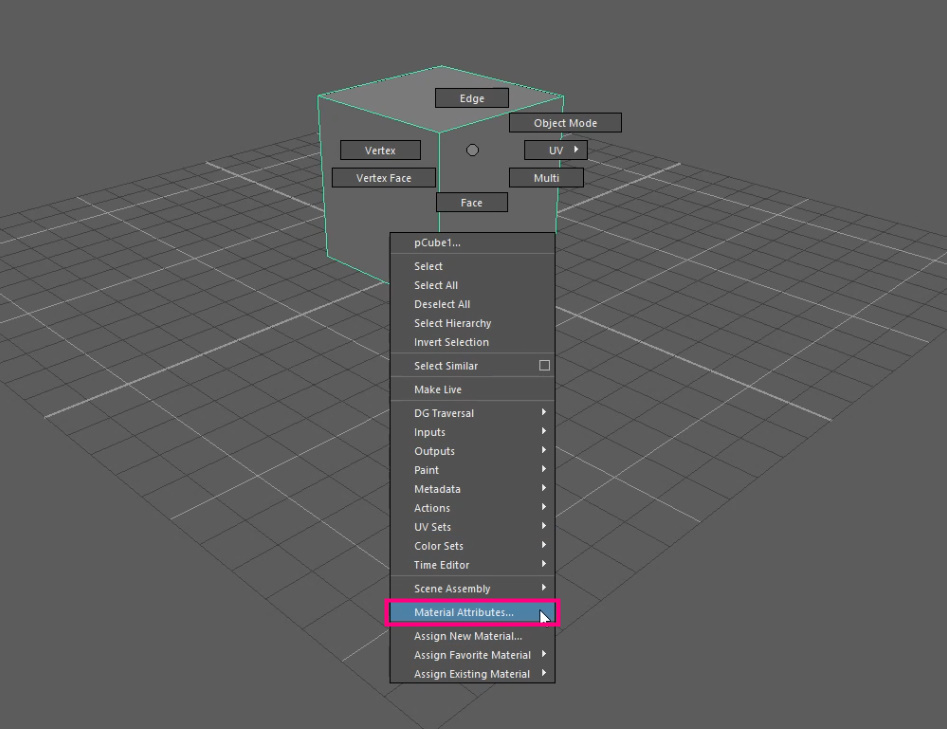
「Material Attributes」を選択すると
画面右側にある「Attribute Editor」にマテリアルの詳細が表示されるんだ
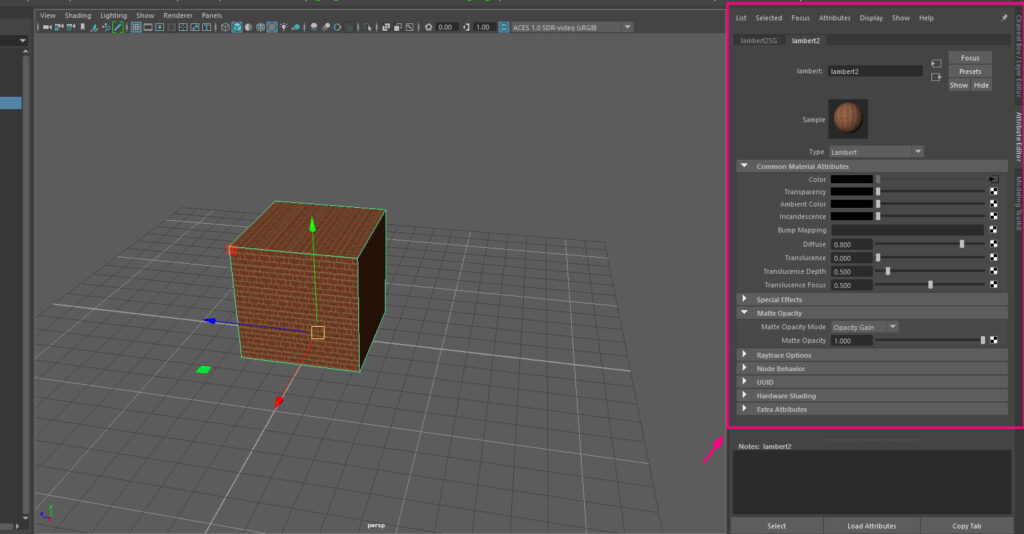
「マテリアル割り当て」から「Material Attributes」までの一連の動作の動画
注意!「Lambert1」にテクスチャを張ってはいけない
なぜ「Lambert1」を使わず新規に「マテリアル」を生成したのか
それは「Lambert1」にて「テクスチャ」を張ってしまうと、
新しく生成するオブジェクト全てに「Lambert1で割り当てたテクスチャ」が反映されるからなんだ
詳しくは下の記事から、対処法まで書いてあるからぜひ見てね
テクスチャの貼り付け方
新規に割り当てた「マテリアル」に「テクスチャ」を貼り付けに行くよ
まずは、オブジェクトにカーソルを当てて右クリック長押しでショートカットを展開し
「Material Attributes」をクリック
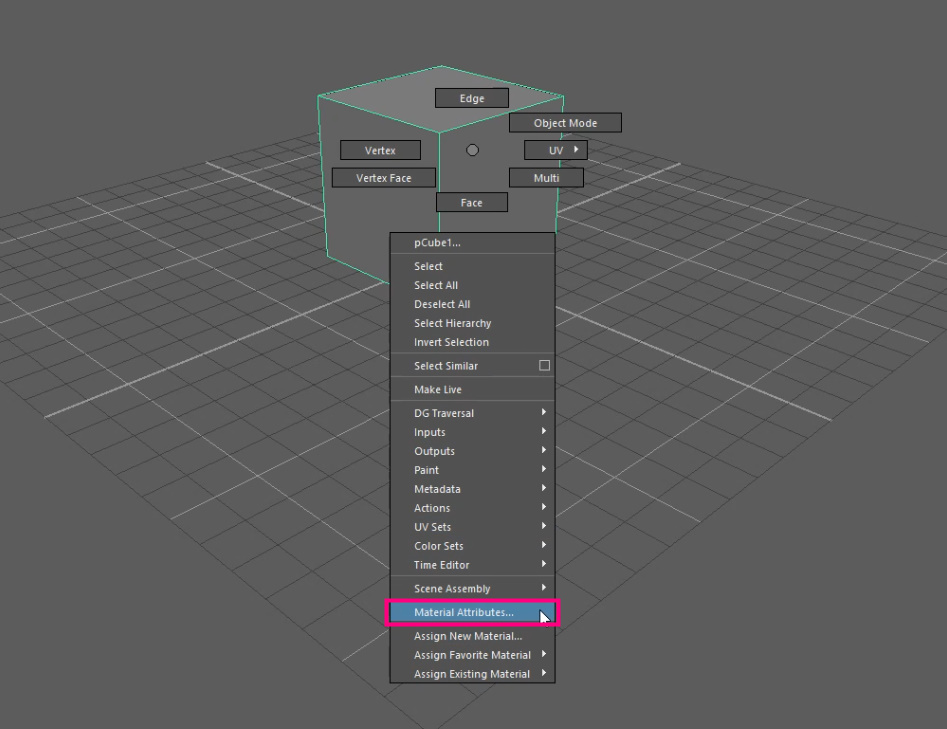
画面右側にある「Attribute Editor」に「マテリアル」の詳細画面が表示されたら
「Lambert」の中にある「Common Material Attributes」の項目一覧内から
「Color」の右にある「白黒の『□』アイコン」をクリック
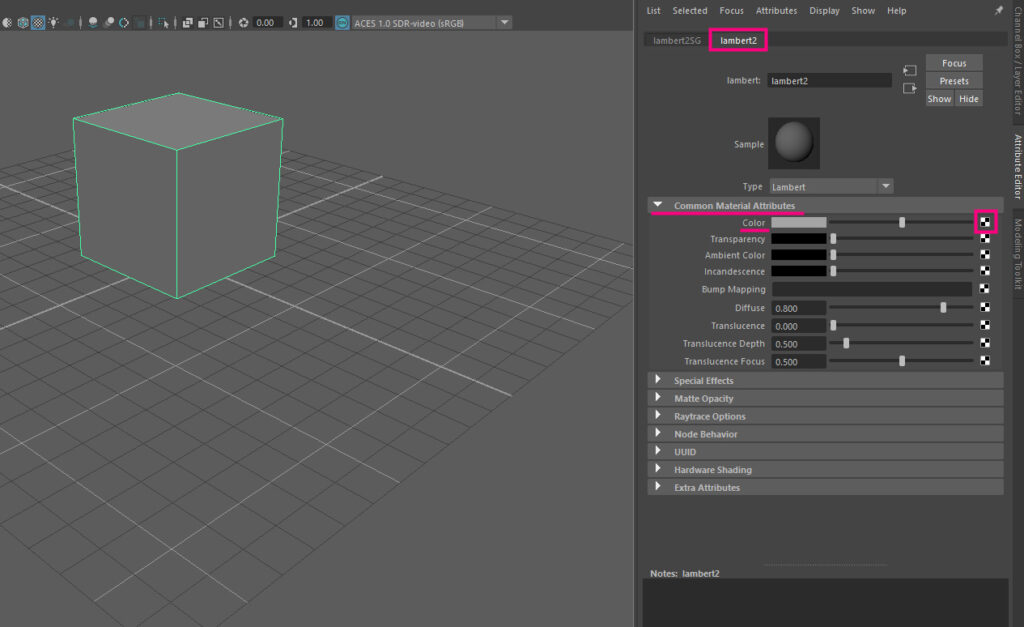
その後「file」の項目に移動するから
「file」内にある「File Attributes」の項目一覧内にある
「Image Name」の右にある「フォルダのアイコン」をクリック
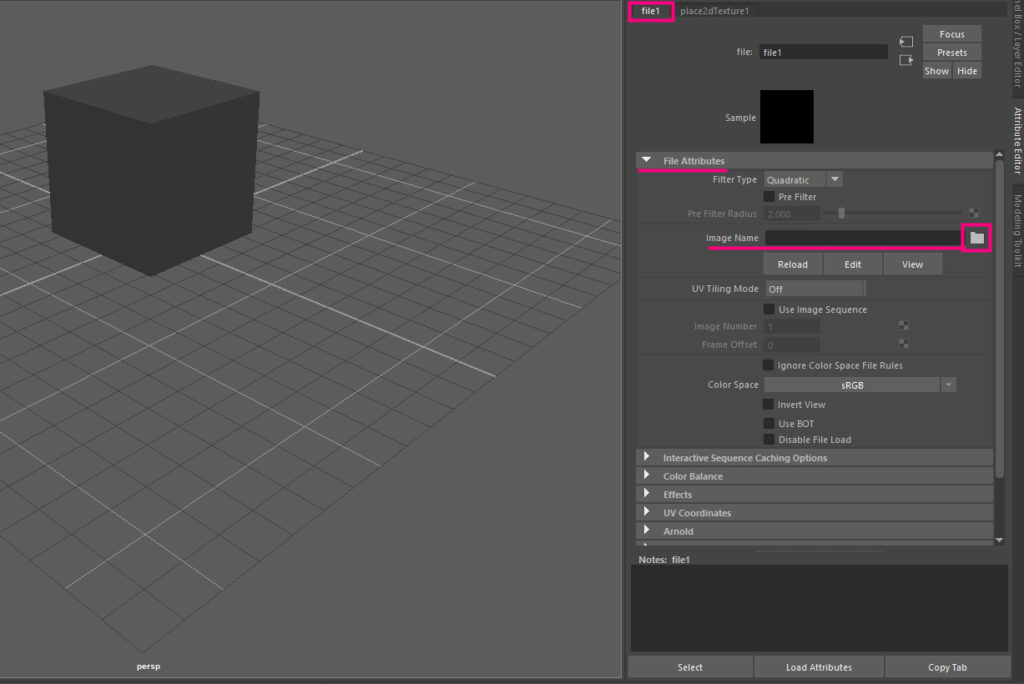
そしたら画像選択画面になるので、
貼り付けたい「テクスチャ画像」を選択して「Open」をクリックしてね
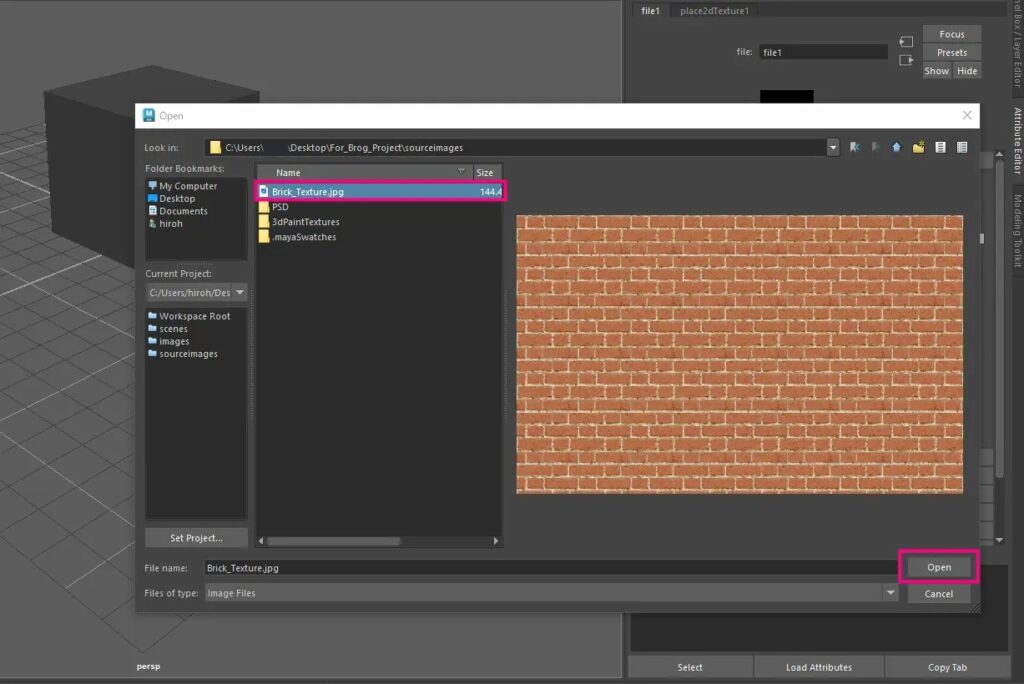
そしたら「テクスチャ」がオブジェクトに反映されるよ!
やったね!
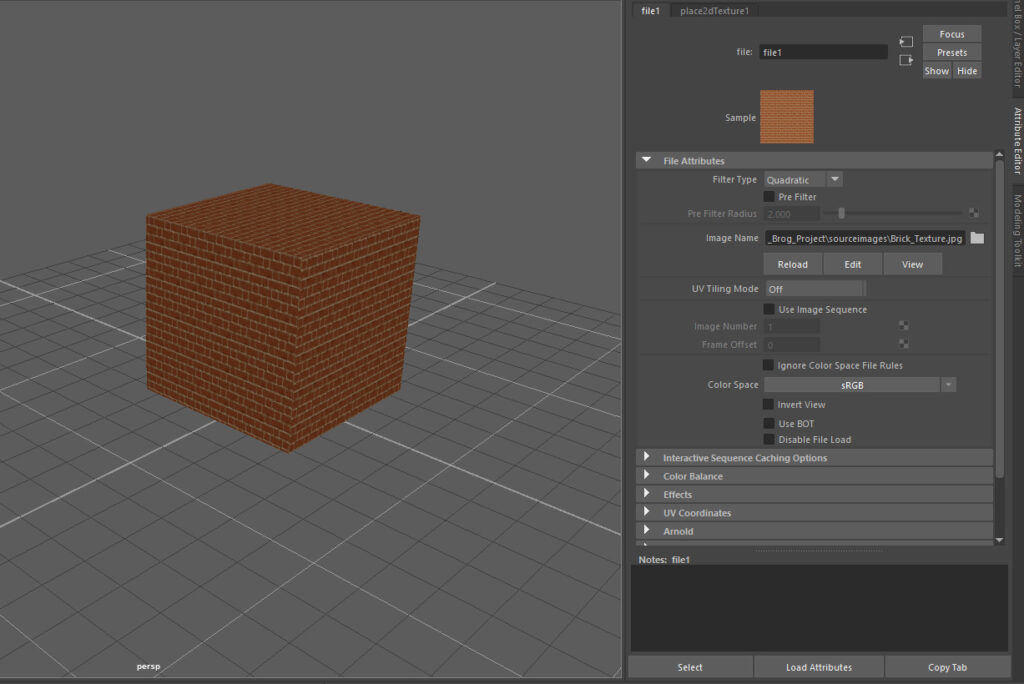
テクスチャ貼り付けの一連の動画
テクスチャを割り当てても反映されない場合
表示モードが「Textured」になっていない
Mayaには「オブジェクト」をいろいろな表示に切り替える機能があるんだけど
その中に「テクスチャを表示するか否か」があるんだ
場所はここ
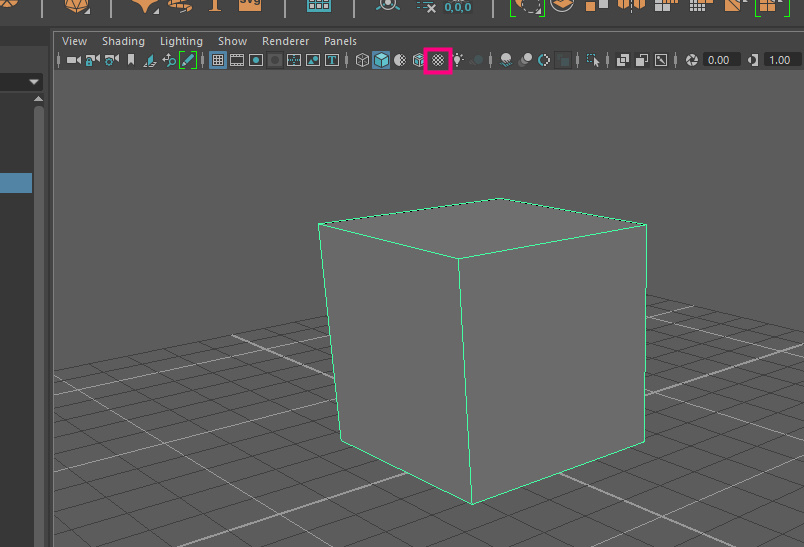
「丸い白黒のアイコン」をクリックして「背景を青色」にすれば表示されるよ
ちなみにショートカットのキーで
「5」を押すと「テクスチャを非表示」、「6」を押すと「テクスチャの表示」になるよ
気づいたら押してたなんてことも良くあるから押い間違いには気を付けてね
表示モードが「Use Default Material」になっている
たとえ「Textured」を有効にしても「Use Default Material」を有効にしていたら
「テクスチャ」が非表示になるんだ
場所はここ
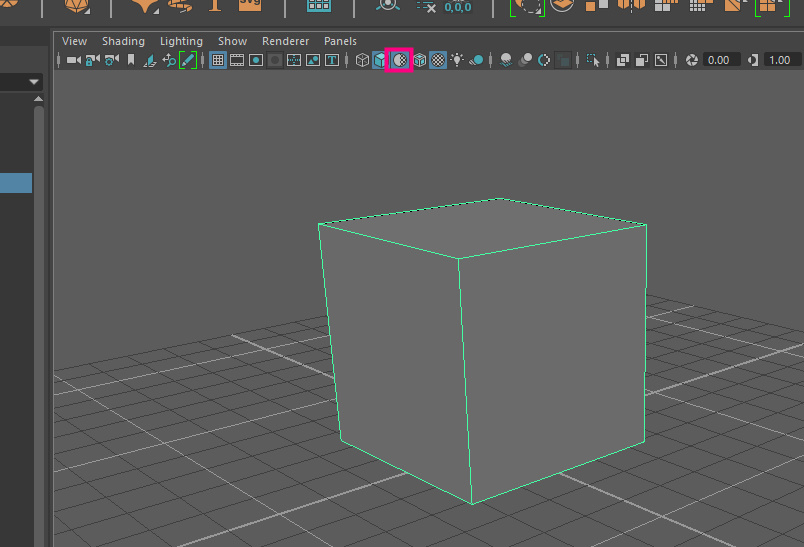
「半分白黒の丸いアイコン」をクリックして背景を「灰色」にすればOKだ!
オブジェクトに「割り当てたいマテリアル」を割り当てる場合
今度は、既に「テクスチャ」が貼ってある「マテリアル」を「新しいオブジェクト」に割り当てるよ
まずは、オブジェクトにカーソルを当てて右クリック長押しでショートカットを展開し
「Assign Existing Material」にカーソルを合わせて「マテリアルの一覧」を出し
その中から割り当てたい「マテリアル」を選択してね
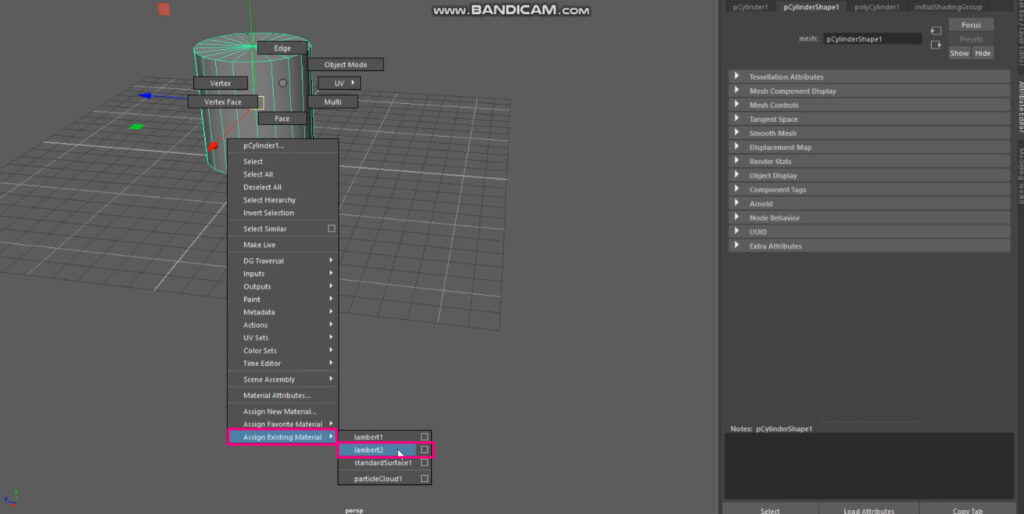
そしたら「マテリアル」の割り振りは完了だ

ちなみに、「マテリアル一覧」の横にある「□」を選択すると
選択した「マテリアル」が「Attribute Editor」に表示されるよ
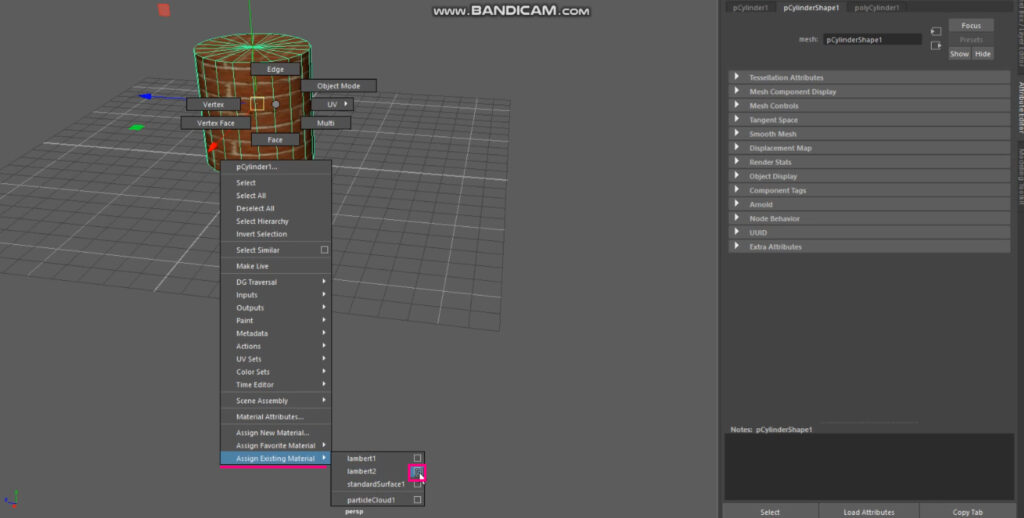
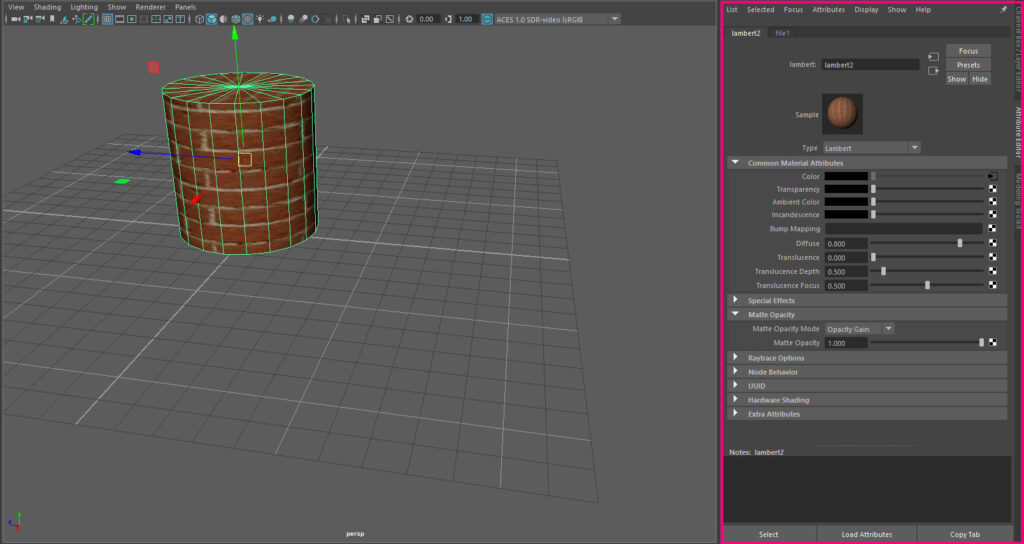
この機能を使えば「オブジェクトに未割当のマテリアル」や
「視界の外にあるマテリアル」なども調整することができるから
ぜひ使ってね!
張り付けたテクスチャはどこに保管されてるの?
「テクスチャ」や「マテリアル」を生成した場合そのすべて「ハイパーシェード」という場所に保管されるよ
場所はここ
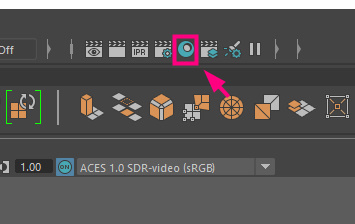
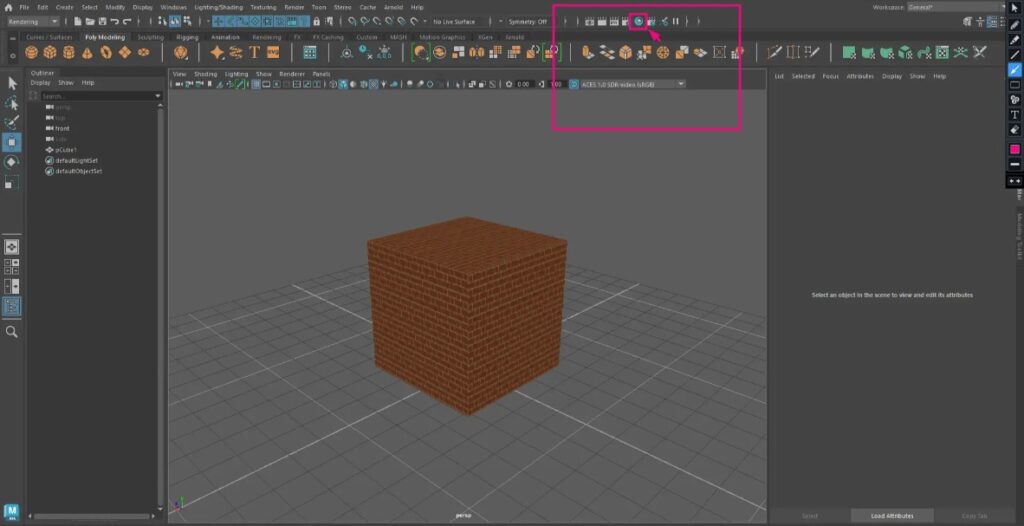
「青くて丸いアイコン」をクリックすれば、マテリアルやテクスチャの一覧が見れるよ
「マテリアル」の一覧
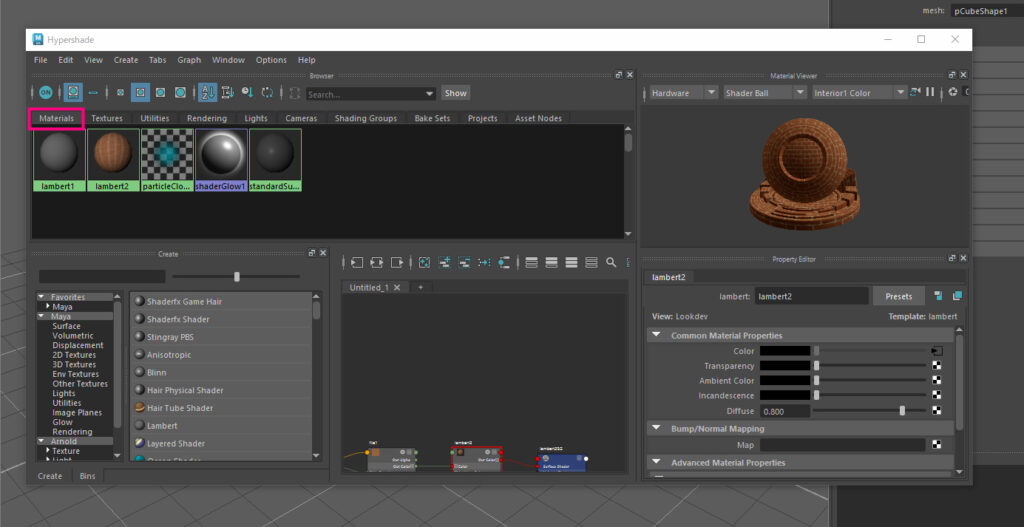
「テクスチャ」の一覧
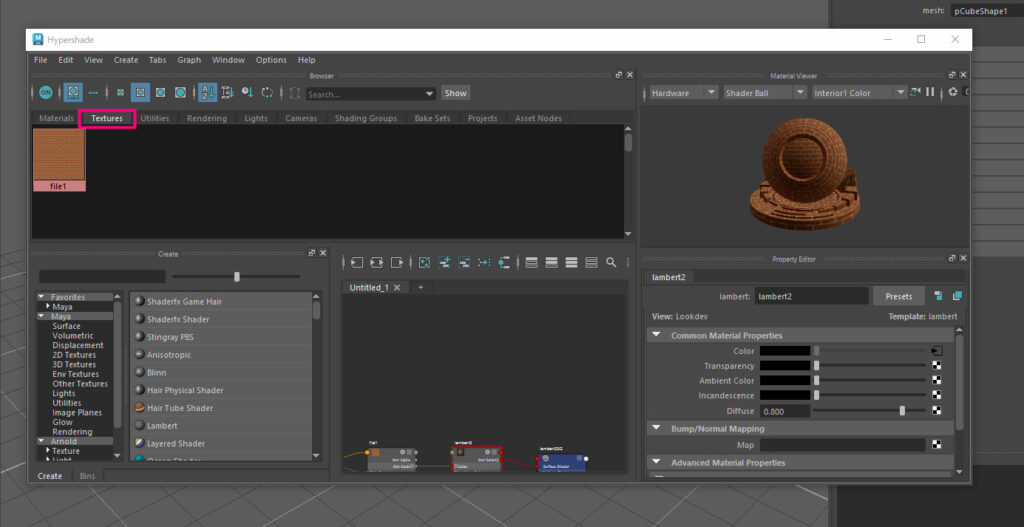
この「ハイパーシェード」から
「マテリアル」と「テクスチャ」の貼り付け、解除、削除、パラメーターの変更
などができるんだ
既にあるテクスチャを新しいマテリアルに割り当てる場合
詳しくはこの記事を見てね
テクスチャをマテリアルから引き剥がす場合
詳しくはこの記事を見てね
テクスチャを削除したい場合
詳しくはこの記事を見てね
今回使用したフリー素材とURL
今回はこちらのサイトからレンガのフリー素材を使わせていただきました!
よかったら皆も使ってね!

おわりに
以上、テクスチャをオブジェクトに割り当てる方法でした!
それでは次の記事にて、またね!

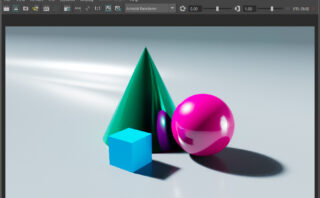


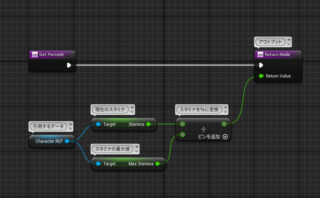
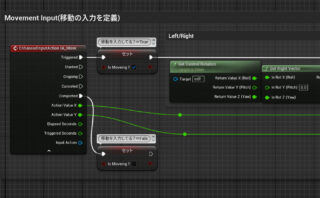
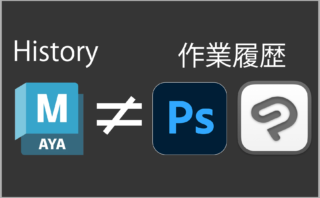

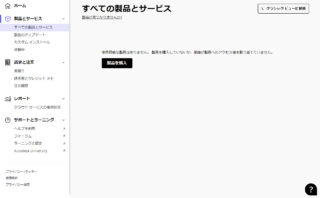



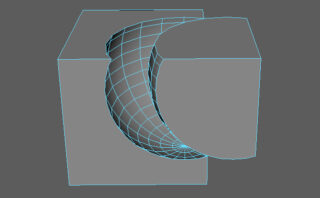
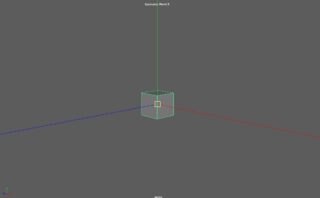

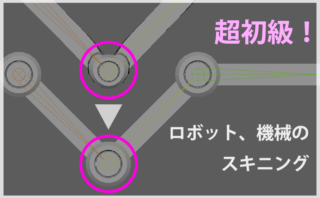

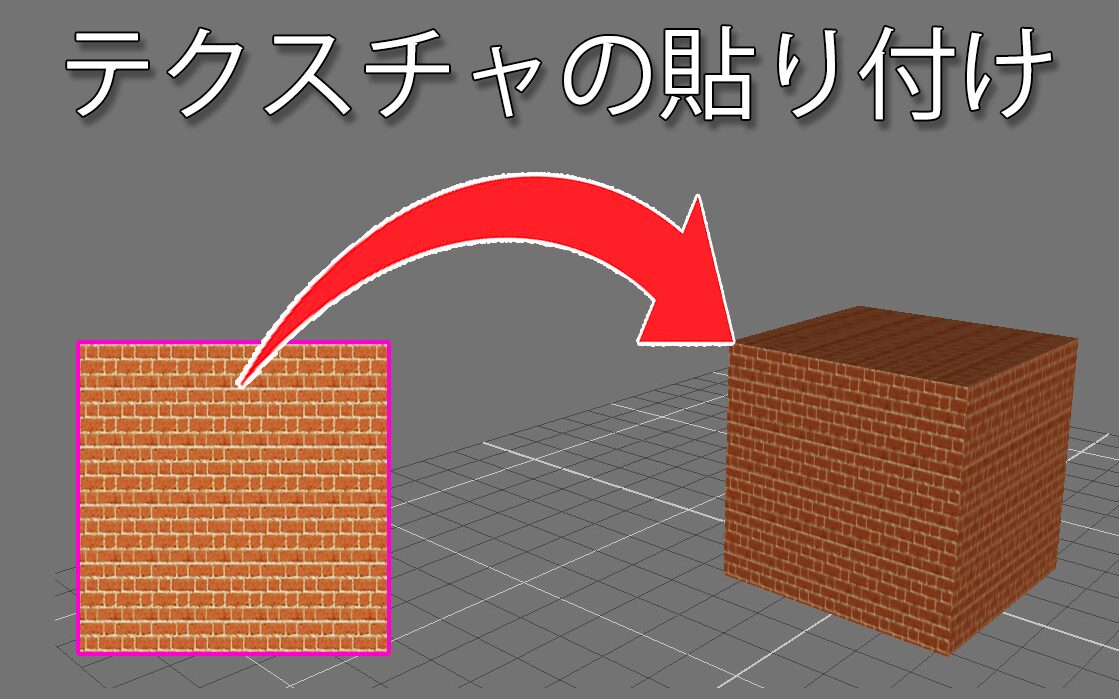




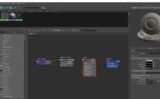





コメント